AFエリアの操作
![]()
![]()
![]()
![]()
![]()
![]()
![]()
![]()
![]()
AFエリアの移動
 タッチ操作
タッチ操作
初期設定では、画面をタッチすると、タッチした位置にピントを合わせます。( タッチ設定)
タッチ設定)
撮影画面をタッチする
 AFエリアの設定画面が表示されます。
AFエリアの設定画面が表示されます。
[決定]をタッチするか、シャッターボタンを半押しすると、AFエリアが設定されます。
|
|
 ボタン操作
ボタン操作
-
AFモードの選択画面で
 を押す
を押す
 AFエリアの設定画面が表示されます。
AFエリアの設定画面が表示されます。
-



 でAFエリアを移動する
でAFエリアを移動する

 を押すか、シャッターボタンを半押しすると、AFエリアが設定されます。
を押すか、シャッターボタンを半押しすると、AFエリアが設定されます。
|
|
AFエリアのサイズ変更
 タッチ操作
タッチ操作
AFエリアの設定画面で、AFエリアをピンチアウト/ピンチインする
 [決定]をタッチするか、シャッターボタンを半押しして決定します。
[決定]をタッチするか、シャッターボタンを半押しして決定します。

 ダイヤル操作
ダイヤル操作
 または
または を回す
を回す

 を押すか、シャッターボタンを半押しして決定します。
を押すか、シャッターボタンを半押しして決定します。
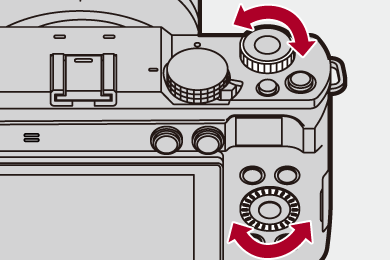
|
|
AFエリアのリセット
 タッチ操作
タッチ操作
AFエリアの設定画面で[リセット]をタッチする
 1回目はAFエリアの位置を中央に戻します。2回目はAFエリアの大きさを初期設定に戻します。
1回目はAFエリアの位置を中央に戻します。2回目はAFエリアの大きさを初期設定に戻します。
 ボタン操作
ボタン操作
AFエリアの設定画面で[DISP.]を押す
 1回目はAFエリアの位置を中央に戻します。2回目はAFエリアの大きさを初期設定に戻します。
1回目はAFエリアの位置を中央に戻します。2回目はAFエリアの大きさを初期設定に戻します。
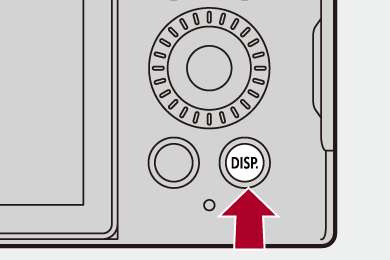
タッチした位置にピントと明るさを合わせる([AF+AE])
-
[タッチAF]を設定する


 [
[![]() ]
]  [
[![]() ]
]  [タッチ設定]
[タッチ設定]  [タッチAF]
[タッチAF]  [AF+AE]
[AF+AE]
-
明るさを合わせたい被写体をタッチする
 タッチした場所に[
タッチした場所に[![]() ]と同じ働きのAFエリアが表示されます。AFエリアの中央には明るさを合わせる点が配置されます。
]と同じ働きのAFエリアが表示されます。AFエリアの中央には明るさを合わせる点が配置されます。
 AFエリアの操作方法(
AFエリアの操作方法( AFエリアの操作)
AFエリアの操作)

-
[決定]をタッチする
 撮影画面で[
撮影画面で[![]() ]([
]([![]() ]、[
]、[![]() ]設定時は[
]設定時は[![]() ])をタッチすると、[AF+AE]の設定が解除されます。
])をタッチすると、[AF+AE]の設定が解除されます。
縦/横位置フォーカス切換
カメラを縦位置で構えたときと、横位置で構えたときのAFエリアの位置を別々に記憶します。縦位置は左右の2種類を記憶します。


 [
[![]() ]
]  [
[![]() ]
]  [縦/横位置フォーカス切換]を選ぶ
[縦/横位置フォーカス切換]を選ぶ
ON
縦位置と横位置を別々に記憶します。
OFF
縦位置と横位置を同じ設定にします。
|
|
